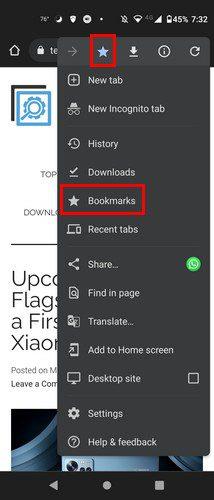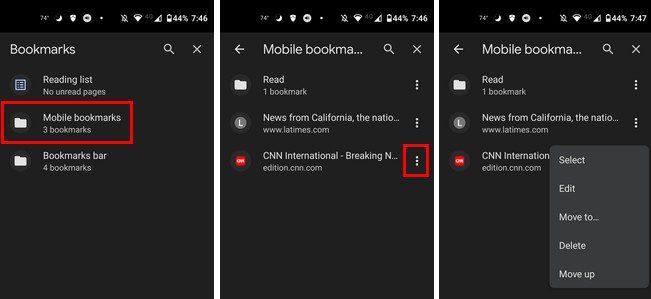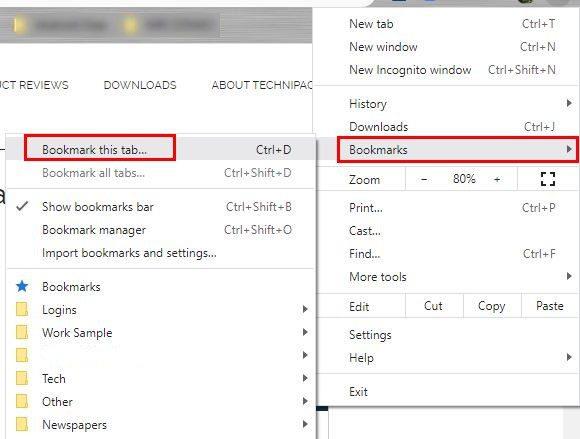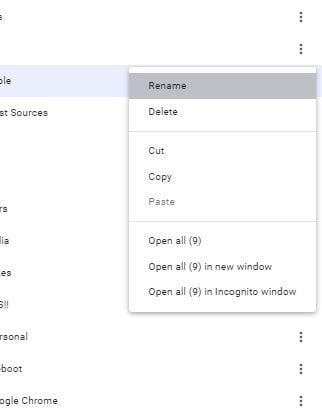Pernahkah anda menjumpai tapak yang biasanya anda tidak lawati tetapi mempunyai sesuatu yang ingin anda baca kemudian? Siapa yang belum, kan? Jika anda tidak mahu membiarkan tab terbuka, bimbang anda akan menutupnya secara tidak sengaja, anda sentiasa boleh menandainya.
Memandangkan anda tidak sentiasa menggunakan komputer anda, teruskan membaca untuk melihat cara anda boleh menanda halaman tapak sama ada anda menggunakan peranti Android atau komputer anda. Anda akan melihat betapa mudahnya dan anda tidak perlu risau tentang kehilangan tapak lain lagi.
Cara Menanda Halaman Mana-mana Tapak pada Chrome untuk Android
Untuk menyimpan tapak semasa menyemak imbas pada peranti Android anda, pastikan anda membuka Chrome. Buka tapak yang anda mahu penanda halaman dan ketik pada tiga titik di bahagian atas sebelah kanan. Ketik pada ikon Bintang, dan Chrome akan menanda halaman tapak tersebut.
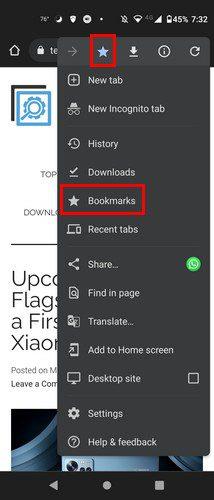
Untuk mengakses semua tapak yang telah anda simpan, anda boleh mengikuti laluan ini juga. Ketik pada titik, tetapi kali ini pilih pilihan Penanda Halaman. Sebaik sahaja anda berada dalam Penanda Halaman, pergi ke Penanda Halaman Mudah Alih. Di sana anda akan melihat senarai semua tapak yang anda simpan. Di sebelah kanan setiap penanda halaman, anda akan melihat titik yang akan memberi anda pilihan yang berbeza seperti:
- Pilih
- Sunting
- Berpindah ke
- Padam
- Bergerak ke atas
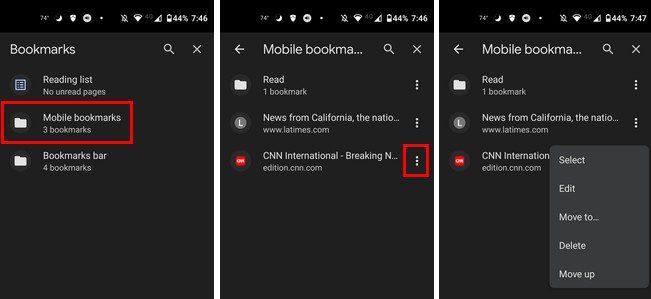
Urus Penanda Halaman Chrome Anda
Anda juga boleh mengalihkan penanda halaman. Dengan menekan lama pada penanda halaman, anda boleh melakukan perkara seperti menukar nama/URL, Pindah ke folder lain, Padamkannya, Buka dalam tab baharu atau dalam tab inkognito.
Cara Menanda Halaman pada Web Chrome
Jika anda menggunakan komputer anda, anda boleh menyimpan sebarang tab dengan membuka tab tersebut dan mengklik pada titik di bahagian atas sebelah kanan. Letakkan kursor pada pilihan Penanda Halaman, dan menu sisi akan muncul. Klik pada pilihan yang menyatakan penanda halaman halaman ini dan klik simpan.
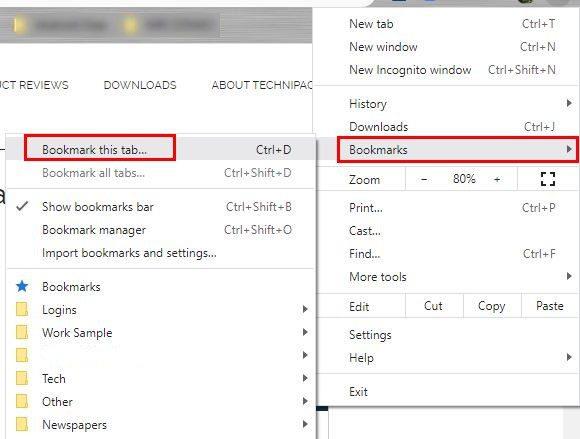
Jika anda tidak menyukai folder tersebut, tab tersebut akan disimpan. Klik pada menu lungsur turun Folder dan pilih folder lain. Ikuti langkah yang sama ini untuk mengakses semua penanda halaman anda, tetapi kali ini, pilih pilihan Penanda Halaman tanpa menu lungsur.
Anda akan melihat semua folder anda dan semua yang anda simpan di dalamnya pada halaman seterusnya. Dengan mengklik pada titik di sisi setiap folder, anda boleh memilih daripada pilihan seperti:
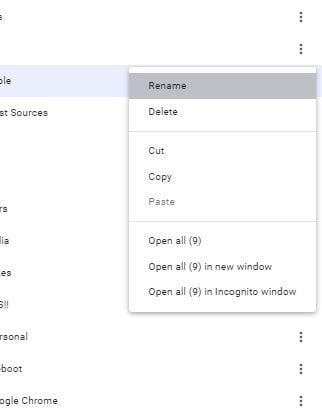
- Namakan semula
- Padam
- potong
- Salinan
- Buka semua tab
- Buka semua dalam tetingkap baharu atau dalam mod inkognito
Walaupun anda mengakses folder, anda masih akan mendapat pilihan yang sama untuk setiap tab yang telah anda simpan. Itu sahaja yang ada. Seperti yang anda lihat, menyimpan tapak pada Chrome untuk Android dan web adalah mudah dilakukan.
Kesimpulan
Sekarang setelah anda tahu cara menyimpan tapak kegemaran anda, anda tidak perlu risau tentang kehilangan sesuatu yang ingin anda baca nanti. Sama ada anda menggunakan peranti Android atau komputer anda, menyimpan sebarang tab adalah mudah. Adakah anda biasanya menyimpan banyak tab untuk dibaca kemudian pada peranti anda? Beritahu saya dalam komen di bawah, dan jangan lupa untuk berkongsi artikel dengan orang lain di media sosial.